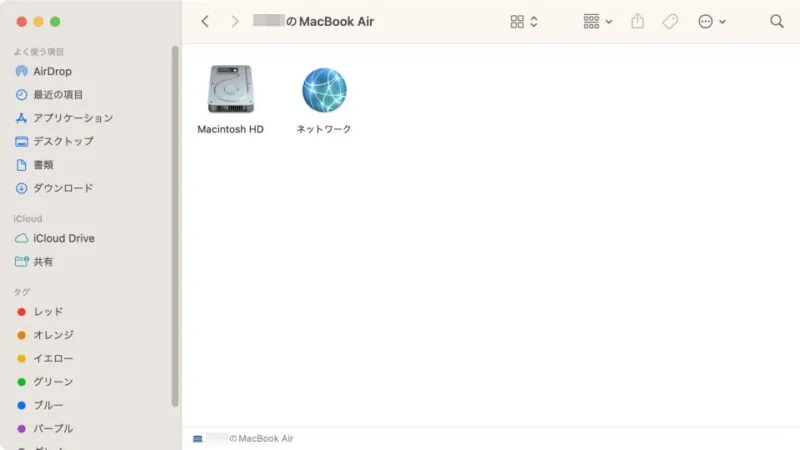Macに接続している内部ストレージ(SSDやHDDなど)/外部ストレージ(SDカードやUSBメモリーなど)の容量は購入時に確認することが多いですが、Mac上から確認することもできます。[総容量]や[空き容量]はもちろん[アプリ]や[ドキュメント]などカテゴリー別の[使用容量]も確認できます。
ストレージの容量
Macに搭載されている[HDD]や[SSD]の容量は、購入時にカタログやPOPのスペック表などから確認することが多いでしょうが、実際に使える容量は少ないのが一般的です。
これは[カタログ(1 GB = 1000×1000×1000 Byte)]と[パソコン上(1 GB = 1024×1024×1024 Byte)]や[Windows]と[Mac]で計算方法が異なるのが原因です。また、DtoD領域(リカバリー領域)のためにパーティションが分けられ不可視になっていると、その分の容量も少なくなることがあります。
このため、実際に使用できる容量(空き容量)は、Mac上から確認するのが正確です。また、内部ストレージだけでなく、SDカードと言った外部ストレージも同様に確認できます。
ストレージの詳細を確認するやり方
システム設定
- システム設定の[一般]>[ストレージ]より【Macintosh HD】を確認できます。
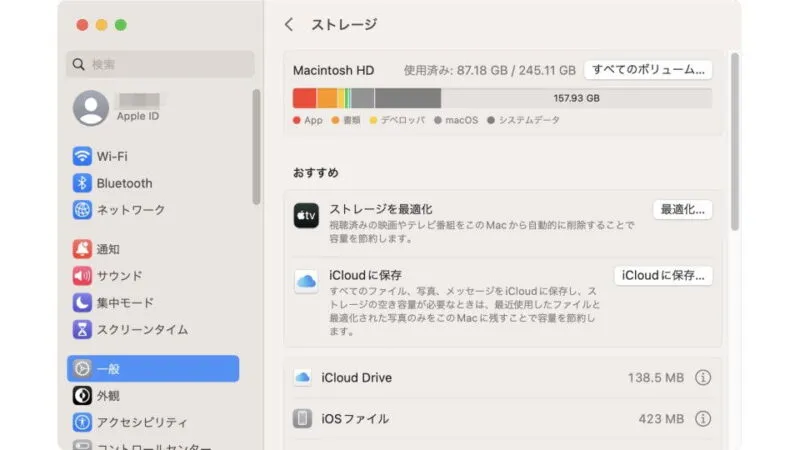
- ストレージより【すべてのボリューム】をクリックします。
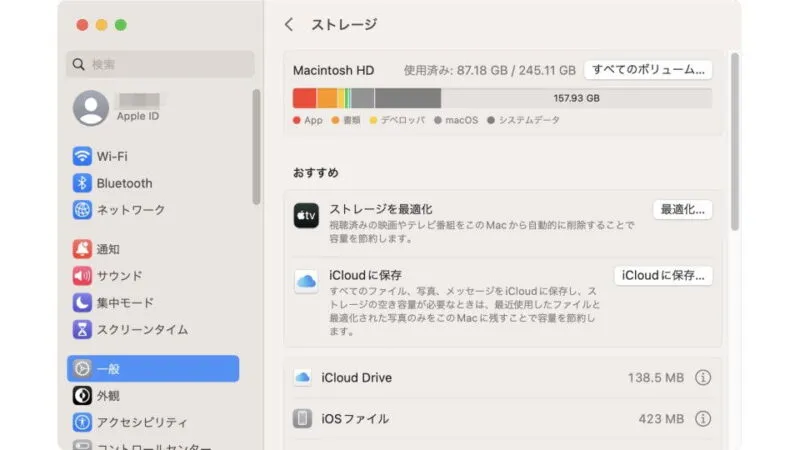
- 他のストレージを確認できます。
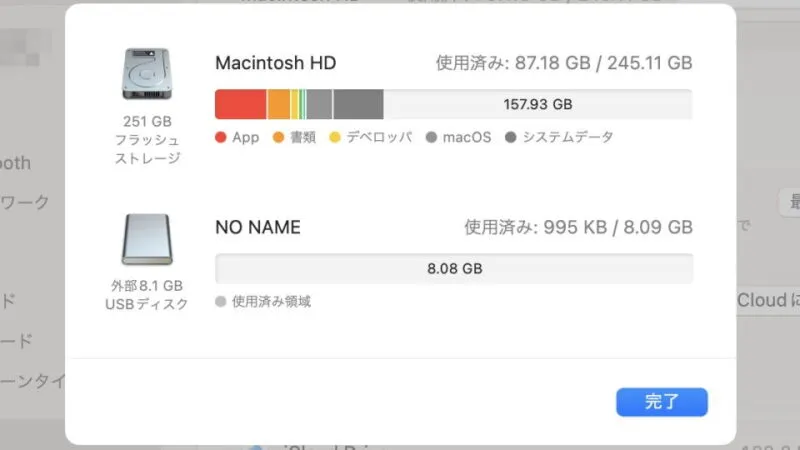
Finder
- Finderの[コンピュータ]>[Macintosh HD]を右クリックし【ストレージを管理】をクリックします。
[コンピュータ]は、メニューバーより【表示】>【コンピュータ】を選択します。
- システム設定の[一般]>[ストレージ]より【Macintosh HD】を確認できます。
他のストレージは前述したとおり【すべてのボリューム】より確認できます。
空き容量が不足するとトラブルが発生しやすいので、常に一定の空き容量を確保するようにした方が良いです。